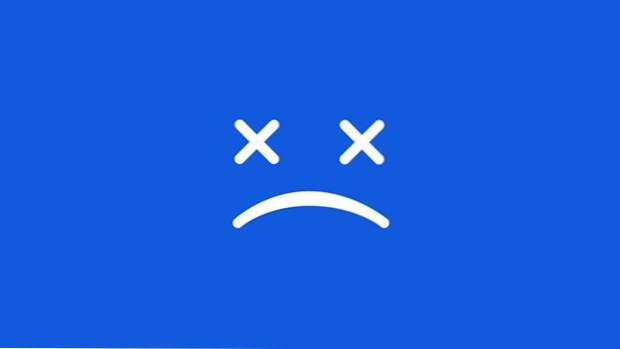
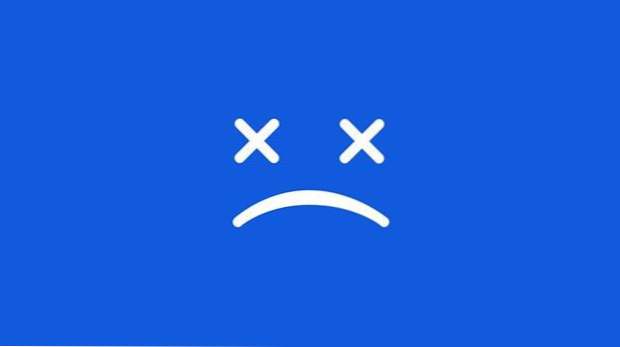
La última vez que hablamos sobre qué es una pantalla azul de la muerte o BSOD para abreviar y qué puede causarla. En resumen, el BSOD es un mensaje de error que se muestra cada vez que su sistema falla. Esto solo se puede observar en una máquina con Windows. La causa de esto puede ser cualquier cosa, desde un problema relacionado con el software hasta un problema relacionado con el hardware. A veces puede pasar de la nada. Si desea obtener más información sobre el BSOD, vaya a este enlace.
En este tutorial, hablaremos sobre las causas de los bloqueos del sistema, con mayor detalle, y qué puede hacer para prevenirlos en el futuro. Arreglar la causa de la falla del sistema y con eso el BSOD, por supuesto, no es un proceso sencillo. En la mayoría de los casos, puede tomar horas, con suerte no días, antes de que pueda estar seguro de que encontró el problema y lo eliminó.
Antes de comenzar el diagnóstico, se recomienda encarecidamente que realice una búsqueda en línea del código de error. Si su sistema se está reiniciando antes de poder verlo, deberá deshabilitar el reinicio automático en caso de fallo del sistema.
1. sistema abierto

2. En el lado izquierdo, haga clic en "Configuración avanzada del sistema"

3.Cerca de la parte inferior de la nueva ventana, en "Inicio y recuperación", haga clic en "Configuración"

4. En “Fallo del sistema”, asegúrese de que la opción “Reiniciar automáticamente” no esté marcada y haga clic en “Aceptar”

¿Que ha cambiado?
Antes de comenzar a pensar en comprar una nueva máquina, piense por un segundo qué ha cambiado en su computadora. Si su computadora estuvo funcionando bien durante 3 años y decidió instalar un software o un juego con sombra, recibió una nueva actualización del controlador, compró un nuevo dispositivo periférico, actualizó el ram, o prácticamente cualquier otro cambio, entonces hay una buena probabilidad de que el cambio sea la razón por la que está obteniendo un BSOD.
Causas del software para BSOD
Como sabemos, todo lo que estamos usando en nuestra computadora, desde el sistema operativo hasta la aplicación más simple y más pequeña, es el resultado de horas y horas de codificación. Como también sabemos, no existe un código perfecto y, a veces, sucede que una aplicación determinada o una actualización hacen que el sistema se bloquee.
Si sospecha que el BSOD es de una aplicación que instaló recientemente, entonces lo primero que podría hacer es reinstalarlo. A veces, la corrupción del archivo puede ocurrir durante el proceso de instalación o mientras la aplicación está guardando sus archivos. Si continúa obteniendo BSOD después de reinstalar la aplicación, lo mejor sería desinstalarla por completo. Si deja de obtener BSOD después de desinstalarlo, significa que la aplicación estaba causando que su sistema fallara y se recomienda buscar una alternativa.
También se sabe que las actualizaciones de Windows o las actualizaciones de controladores han causado BSOD. La misma solución que con las aplicaciones se aplican aquí. Si sospecha que una actualización del controlador es la razón por la que BSOD abre el administrador de dispositivos y restaura el controlador a una versión anterior. Si una actualización de Windows está causando que su computadora se bloquee, entonces debe desinstalarla y esperar una nueva actualización que pueda solucionar el problema.
Los virus también son una causa común de bloqueos del sistema. Dependiendo del tipo de virus y qué está programado para atacar, ciertos virus pueden comenzar a rastrear los archivos de su sistema de Windows y corromperlos. Si el virus no ha causado demasiado daño, es posible que pueda guardar su Windows simplemente ejecutando un análisis de virus, ya sea utilizando el defensor de Windows u otro software antivirus de terceros que prefiera. Si no tienes tanta suerte, es posible que tengas que reformatear el disco.
Causas de hardware para BSOD
Estos son los más fáciles de detectar. Si ha reemplazado o agregado una nueva pieza de hardware a su computadora, como se mencionó anteriormente: un nuevo periférico, actualización de RAM, etc., podría adivinar exactamente qué está causando que su sistema se bloquee. Simplemente desconecte o quite el hardware actualizado y verá si el sistema se mantiene estable.
Por otro lado, con el tiempo, las partes de la computadora se agotan simplemente. Este desgaste en la parte puede comenzar a causar que su sistema se bloquee. Como se mencionó en el artículo anterior, la fuente más común de BSOD son el disco duro y la memoria RAM. Para comprobar si funcionan, deberían ejecutar memtest86 + para verificar la RAM y hacer una verificación del disco para asegurarse de que la unidad no tenga sectores defectuosos. Si ambos funcionan perfectamente, deberá revisar el resto de las piezas. El hecho de tener algunas piezas de repuesto o un préstamo de un amigo sin duda ayudará, ya que podrá reemplazar cada parte por separado y probar su computadora para ver si está fallando. Nota: no excluya ninguna parte, sin importar lo importante que crea que es.
Encontrar la causa de BSOD y solucionarlo no es fácil y puede llevar mucho tiempo. Además, estos son solo consejos útiles sobre cómo encontrarlos y cómo resolverlos, y no soluciones reales. Además, estos consejos se pueden aplicar a todas las versiones de Windows.
Preguntas y respuestas frecuentes
Q: ¿Esto me ayudará a arreglar mi computadora?
UNA: Si el escenario que tiene es el mismo que el del artículo, entonces sí, podrían ayudarlo.
Q: ¿Puede algo de esto dañar mi computadora?
UNA: No, estos solo pueden ayudarte a arreglar tu computadora de los fallos del sistema.

